最新Photoshop绘画工具
- 格式:ppt
- 大小:2.64 MB
- 文档页数:7
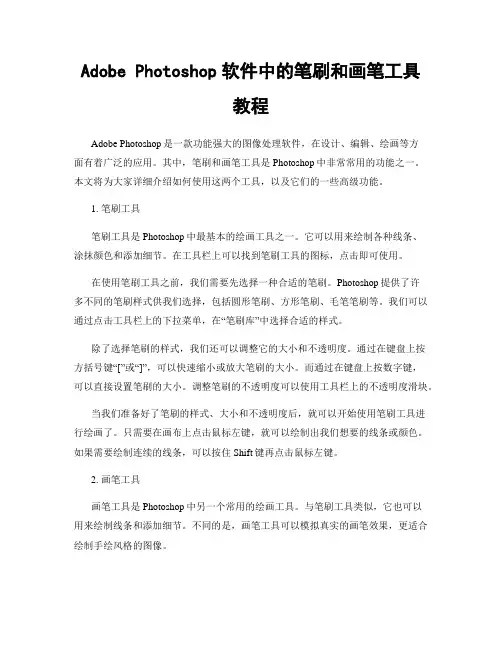
Adobe Photoshop软件中的笔刷和画笔工具教程Adobe Photoshop是一款功能强大的图像处理软件,在设计、编辑、绘画等方面有着广泛的应用。
其中,笔刷和画笔工具是Photoshop中非常常用的功能之一。
本文将为大家详细介绍如何使用这两个工具,以及它们的一些高级功能。
1. 笔刷工具笔刷工具是Photoshop中最基本的绘画工具之一。
它可以用来绘制各种线条、涂抹颜色和添加细节。
在工具栏上可以找到笔刷工具的图标,点击即可使用。
在使用笔刷工具之前,我们需要先选择一种合适的笔刷。
Photoshop提供了许多不同的笔刷样式供我们选择,包括圆形笔刷、方形笔刷、毛笔笔刷等。
我们可以通过点击工具栏上的下拉菜单,在“笔刷库”中选择合适的样式。
除了选择笔刷的样式,我们还可以调整它的大小和不透明度。
通过在键盘上按方括号键“[”或“]”,可以快速缩小或放大笔刷的大小。
而通过在键盘上按数字键,可以直接设置笔刷的大小。
调整笔刷的不透明度可以使用工具栏上的不透明度滑块。
当我们准备好了笔刷的样式、大小和不透明度后,就可以开始使用笔刷工具进行绘画了。
只需要在画布上点击鼠标左键,就可以绘制出我们想要的线条或颜色。
如果需要绘制连续的线条,可以按住Shift键再点击鼠标左键。
2. 画笔工具画笔工具是Photoshop中另一个常用的绘画工具。
与笔刷工具类似,它也可以用来绘制线条和添加细节。
不同的是,画笔工具可以模拟真实的画笔效果,更适合绘制手绘风格的图像。
在工具栏上可以找到画笔工具的图标,点击即可使用。
和笔刷工具一样,画笔工具也需要选择合适的画笔样式。
我们可以从“画笔库”中选择适合自己需求的样式。
画笔工具同样可以调整笔刷的大小和不透明度。
调整画笔大小的方法和笔刷工具相同,只需要按方括号键或数字键即可。
而调整画笔不透明度则需要使用不透明度滑块。
除了大小和不透明度的调整,画笔还有一个重要的参数是“流量”。
流量值可以控制画笔绘制的颜色饱和度。
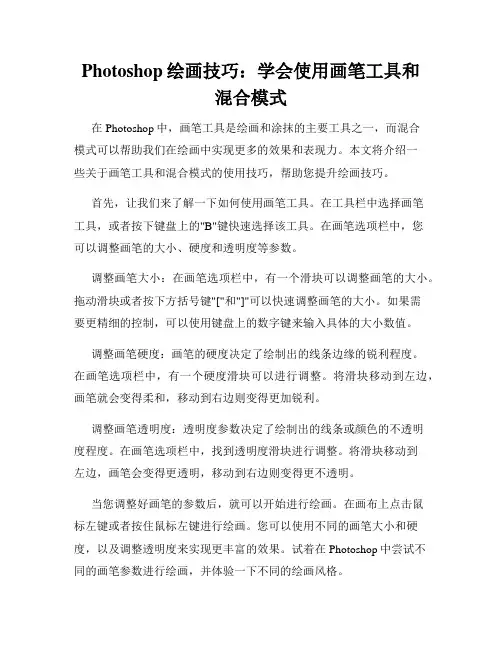
Photoshop绘画技巧:学会使用画笔工具和混合模式在Photoshop中,画笔工具是绘画和涂抹的主要工具之一,而混合模式可以帮助我们在绘画中实现更多的效果和表现力。
本文将介绍一些关于画笔工具和混合模式的使用技巧,帮助您提升绘画技巧。
首先,让我们来了解一下如何使用画笔工具。
在工具栏中选择画笔工具,或者按下键盘上的"B"键快速选择该工具。
在画笔选项栏中,您可以调整画笔的大小、硬度和透明度等参数。
调整画笔大小:在画笔选项栏中,有一个滑块可以调整画笔的大小。
拖动滑块或者按下方括号键"["和"]"可以快速调整画笔的大小。
如果需要更精细的控制,可以使用键盘上的数字键来输入具体的大小数值。
调整画笔硬度:画笔的硬度决定了绘制出的线条边缘的锐利程度。
在画笔选项栏中,有一个硬度滑块可以进行调整。
将滑块移动到左边,画笔就会变得柔和,移动到右边则变得更加锐利。
调整画笔透明度:透明度参数决定了绘制出的线条或颜色的不透明度程度。
在画笔选项栏中,找到透明度滑块进行调整。
将滑块移动到左边,画笔会变得更透明,移动到右边则变得更不透明。
当您调整好画笔的参数后,就可以开始进行绘画。
在画布上点击鼠标左键或者按住鼠标左键进行绘画。
您可以使用不同的画笔大小和硬度,以及调整透明度来实现更丰富的效果。
试着在Photoshop中尝试不同的画笔参数进行绘画,并体验一下不同的绘画风格。
接下来,让我们来了解一下混合模式的使用技巧。
混合模式可以让我们在绘画中实现更多的效果和表现力。
在图层面板中选择需要应用混合模式的图层。
然后,在图层面板的顶部找到混合模式下拉菜单,单击打开菜单。
在菜单中,选择适合您绘画需求的混合模式。
例如,"正片叠底"模式可以让绘制的颜色与下方图层的颜色进行混合,产生更加浓郁的颜色。
"滤色"模式则可以使颜色更加饱和和透亮。
混合模式可以帮助我们实现各种绘画效果,比如创建水彩画、提亮图像、加深阴影等等。
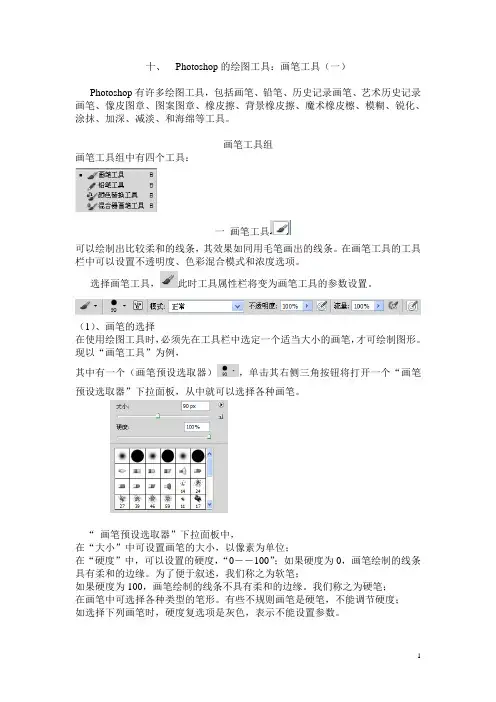
十、Photoshop的绘图工具:画笔工具(一)Photoshop有许多绘图工具,包括画笔、铅笔、历史记录画笔、艺术历史记录画笔、像皮图章、图案图章、橡皮擦、背景橡皮擦、魔术橡皮檫、模糊、锐化、涂抹、加深、减淡、和海绵等工具。
画笔工具组画笔工具组中有四个工具:一画笔工具可以绘制出比较柔和的线条,其效果如同用毛笔画出的线条。
在画笔工具的工具栏中可以设置不透明度、色彩混合模式和浓度选项。
选择画笔工具,此时工具属性栏将变为画笔工具的参数设置。
(1)、画笔的选择在使用绘图工具时,必须先在工具栏中选定一个适当大小的画笔,才可绘制图形。
现以“画笔工具”为例,其中有一个(画笔预设选取器),单击其右侧三角按钮将打开一个“画笔预设选取器”下拉面板,从中就可以选择各种画笔。
“画笔预设选取器”下拉面板中,在“大小”中可设置画笔的大小,以像素为单位;在“硬度”中,可以设置的硬度,“0--100”;如果硬度为0,画笔绘制的线条具有柔和的边缘。
为了便于叙述,我们称之为软笔;如果硬度为100,画笔绘制的线条不具有柔和的边缘。
我们称之为硬笔;在画笔中可选择各种类型的笔形。
有些不规则画笔是硬笔,不能调节硬度;如选择下列画笔时,硬度复选项是灰色,表示不能设置参数。
(2)、新建和自定义画笔可以自行设置画笔。
如用自定形状画了一形状,可以将其定义画笔。
选择:--在弹出面板中设置名称。
点击“确定”。
就会在画笔面板中添加了一新的笔刷。
注:定义特殊画笔时,只能定义画笔形状,而不能定义画笔颜色;这是因为用画笔绘图时颜色都是由前景色来决定的。
在画笔面板上单击其右上角的小三角按钮打开画笔面板菜单:(3)、存储画笔、载入画笔建立新画笔后,为了方便以后使用,可以将画笔保存起来,方法是单击画笔面板菜单中的(存储画笔)命令。
保存文件格式为*.ABR。
可以将经过保存后的画笔(网上下载的画笔也可),安装进来使用,其方法是在画笔面板菜单中执行(载入画笔)命令。
(4)(替换画笔):单击该命令,可以在安装新画笔的同时,替换画笔面板中原有的画笔。
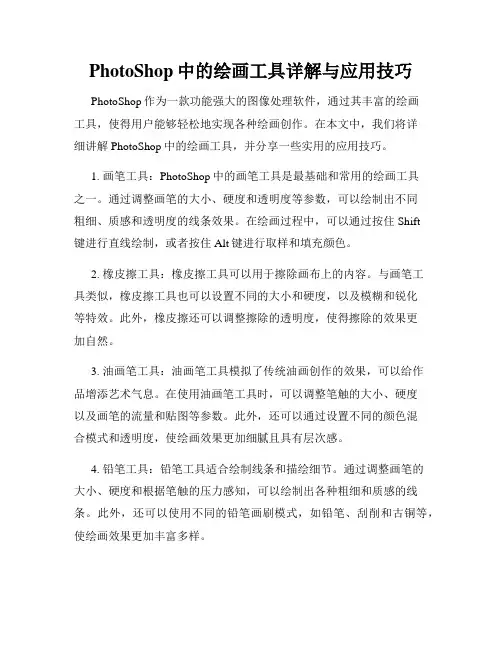
PhotoShop中的绘画工具详解与应用技巧PhotoShop作为一款功能强大的图像处理软件,通过其丰富的绘画工具,使得用户能够轻松地实现各种绘画创作。
在本文中,我们将详细讲解PhotoShop中的绘画工具,并分享一些实用的应用技巧。
1. 画笔工具:PhotoShop中的画笔工具是最基础和常用的绘画工具之一。
通过调整画笔的大小、硬度和透明度等参数,可以绘制出不同粗细、质感和透明度的线条效果。
在绘画过程中,可以通过按住Shift键进行直线绘制,或者按住Alt键进行取样和填充颜色。
2. 橡皮擦工具:橡皮擦工具可以用于擦除画布上的内容。
与画笔工具类似,橡皮擦工具也可以设置不同的大小和硬度,以及模糊和锐化等特效。
此外,橡皮擦还可以调整擦除的透明度,使得擦除的效果更加自然。
3. 油画笔工具:油画笔工具模拟了传统油画创作的效果,可以给作品增添艺术气息。
在使用油画笔工具时,可以调整笔触的大小、硬度以及画笔的流量和贴图等参数。
此外,还可以通过设置不同的颜色混合模式和透明度,使绘画效果更加细腻且具有层次感。
4. 铅笔工具:铅笔工具适合绘制线条和描绘细节。
通过调整画笔的大小、硬度和根据笔触的压力感知,可以绘制出各种粗细和质感的线条。
此外,还可以使用不同的铅笔画刷模式,如铅笔、刮削和古铜等,使绘画效果更加丰富多样。
5. 刷子工具:刷子工具是一种非常灵活的绘画工具,可以根据需要选择不同的画笔形状和效果。
通过调整画笔的大小、形状、硬度和透明度等参数,可以实现各种绘画效果。
另外,刷子工具还支持使用纹理笔刷,可以为作品增添纹理和细节。
6. 渐变工具:渐变工具可以实现多种颜色的平滑渐变效果。
通过调整渐变的颜色、样式和方向等参数,可以在绘画中实现平滑过渡和立体感。
渐变工具可以用于绘制背景、添加光影效果以及制作特殊的图案和纹理等。
以上是PhotoShop中常用的绘画工具,通过熟练掌握它们的操作技巧,可以轻松地完成各种绘画创作。
在使用PhotoShop绘画过程中,还有一些实用技巧可以提升创作效果:1. 使用图层:在绘画过程中,可以使用图层来分割不同的元素和效果。

Photoshop中的画笔工具:绘制真实效果Photoshop是一款功能强大的图像编辑软件,其中的画笔工具是其主要功能之一。
画笔工具可以帮助用户在图像上绘制各种效果,如实现真实的绘画效果。
在本文中,将详细介绍如何使用Photoshop中的画笔工具来绘制真实的效果。
(引言)一、打开画布与选择画笔工具1. 打开Photoshop软件,创建一个新的画布或选择现有的图像作为绘制基准。
2. 在工具栏中找到画笔工具,通过单击工具栏中的图标或按下相应的快捷键(如B键)来选择画笔工具。
二、调整画笔属性与选项1. 在选项栏中,可以调整画笔的大小、硬度和形状。
通过拖动滑块或手动输入数值来调整笔刷的大小,以适应绘画所需的细节程度。
2. 使用画笔预设(brush preset)可以选择不同的笔刷形状和效果。
用户可以从预设库中选择一个合适的笔刷预设。
三、设置绘画颜色与模式1. 在颜色面板中,选择适合绘制的颜色。
可以通过单击颜色面板上的颜色选择器或直接输入十六进制代码来选择颜色。
2. 调整画笔的模式,如正常、变暗、叠加等。
根据绘画的效果需求,选择不同的画笔模式。
四、开始绘制1. 使用鼠标或绘图板进行绘画操作。
根据需要选择合适的画笔大小和硬度,开始用画笔在画布上绘制。
2. 可以使用不同的策略,如长按绘制、点按绘制、擦除等来达到自己想要的绘画效果。
3. 要实现更真实的效果,可以使用不同的画笔预设或者自定义笔刷,如躁子笔刷、湿笔刷等。
五、调整绘画效果与细节1. 在图层面板中,可以对绘画图层进行不同的调整,如透明度、亮度、对比度等。
这样能够更好地控制绘画的细节和整体效果。
2. 可以使用涂抹工具或模糊工具来调整绘画的边缘和细节。
这些工具可以模拟现实中的画笔笔触和颜料的效果,使绘画更加真实。
六、保存和导出绘画作品1. 在完成绘画后,可以保存作品。
选择文件菜单中的“保存”选项,将图像保存为Photoshop格式,以便进行后续编辑。
2. 可以选择导出图像,选择文件菜单中的“导出”选项,将图像导出为其他格式,如JPEG、PNG等,以方便在其他软件或平台上使用。
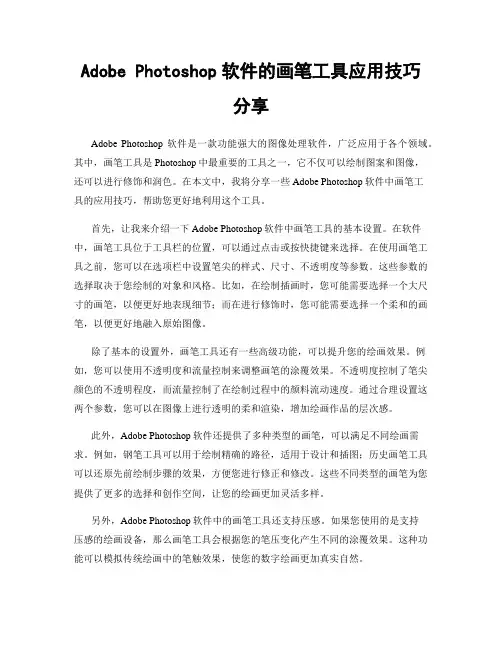
Adobe Photoshop软件的画笔工具应用技巧分享Adobe Photoshop软件是一款功能强大的图像处理软件,广泛应用于各个领域。
其中,画笔工具是Photoshop中最重要的工具之一,它不仅可以绘制图案和图像,还可以进行修饰和润色。
在本文中,我将分享一些Adobe Photoshop软件中画笔工具的应用技巧,帮助您更好地利用这个工具。
首先,让我来介绍一下Adobe Photoshop软件中画笔工具的基本设置。
在软件中,画笔工具位于工具栏的位置,可以通过点击或按快捷键来选择。
在使用画笔工具之前,您可以在选项栏中设置笔尖的样式、尺寸、不透明度等参数。
这些参数的选择取决于您绘制的对象和风格。
比如,在绘制插画时,您可能需要选择一个大尺寸的画笔,以便更好地表现细节;而在进行修饰时,您可能需要选择一个柔和的画笔,以便更好地融入原始图像。
除了基本的设置外,画笔工具还有一些高级功能,可以提升您的绘画效果。
例如,您可以使用不透明度和流量控制来调整画笔的涂覆效果。
不透明度控制了笔尖颜色的不透明程度,而流量控制了在绘制过程中的颜料流动速度。
通过合理设置这两个参数,您可以在图像上进行透明的柔和渲染,增加绘画作品的层次感。
此外,Adobe Photoshop软件还提供了多种类型的画笔,可以满足不同绘画需求。
例如,钢笔工具可以用于绘制精确的路径,适用于设计和插图;历史画笔工具可以还原先前绘制步骤的效果,方便您进行修正和修改。
这些不同类型的画笔为您提供了更多的选择和创作空间,让您的绘画更加灵活多样。
另外,Adobe Photoshop软件中的画笔工具还支持压感。
如果您使用的是支持压感的绘画设备,那么画笔工具会根据您的笔压变化产生不同的涂覆效果。
这种功能可以模拟传统绘画中的笔触效果,使您的数字绘画更加真实自然。
对于刚开始使用Adobe Photoshop软件的用户来说,画笔工具的应用可能会有一些难度。
但是,通过不断的练习和尝试,您将能够掌握它的技巧,并创造出独特的绘画作品。
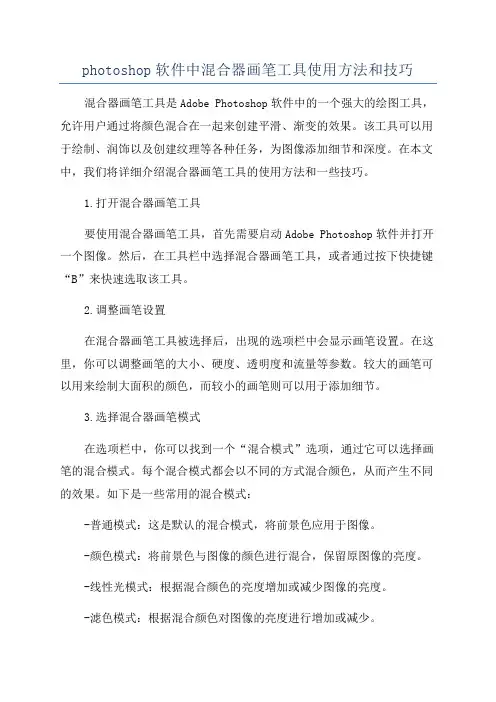
photoshop软件中混合器画笔工具使用方法和技巧混合器画笔工具是Adobe Photoshop软件中的一个强大的绘图工具,允许用户通过将颜色混合在一起来创建平滑、渐变的效果。
该工具可以用于绘制、润饰以及创建纹理等各种任务,为图像添加细节和深度。
在本文中,我们将详细介绍混合器画笔工具的使用方法和一些技巧。
1.打开混合器画笔工具要使用混合器画笔工具,首先需要启动Adobe Photoshop软件并打开一个图像。
然后,在工具栏中选择混合器画笔工具,或者通过按下快捷键“B”来快速选取该工具。
2.调整画笔设置在混合器画笔工具被选择后,出现的选项栏中会显示画笔设置。
在这里,你可以调整画笔的大小、硬度、透明度和流量等参数。
较大的画笔可以用来绘制大面积的颜色,而较小的画笔则可以用于添加细节。
3.选择混合器画笔模式在选项栏中,你可以找到一个“混合模式”选项,通过它可以选择画笔的混合模式。
每个混合模式都会以不同的方式混合颜色,从而产生不同的效果。
如下是一些常用的混合模式:-普通模式:这是默认的混合模式,将前景色应用于图像。
-颜色模式:将前景色与图像的颜色进行混合,保留原图像的亮度。
-线性光模式:根据混合颜色的亮度增加或减少图像的亮度。
-滤色模式:根据混合颜色对图像的亮度进行增加或减少。
-差异模式:将混合颜色与图像进行比较,仅显示不同的部分。
4.使用混合器画笔绘制一旦完成设置,你可以开始使用混合器画笔工具进行绘制。
你可以使用鼠标或绘图板进行绘制,并通过调整画笔的大小和透明度等参数来添加细节。
5.使用混合器画笔进行润饰混合器画笔工具不仅可以用于绘画,也可以用于对图像进行润饰。
你可以选择前景色和背景色,并使用混合器画笔工具在图像上进行绘制,以实现纹理的添加、阴影的强调或者细节的突出。
6.使用图层和蒙版7.使用混合器画笔与其他工具结合使用混合器画笔工具可以与其他Photoshop工具相结合使用,以实现更多的创作效果。
例如,你可以使用选区工具进行选择,并使用混合器画笔工具进行填充。
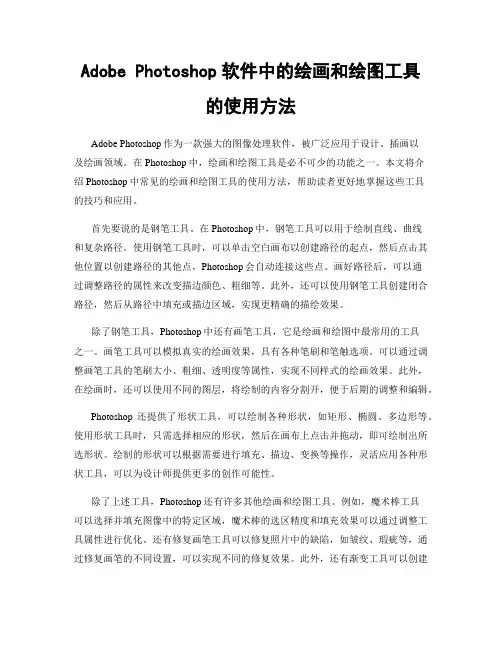
Adobe Photoshop软件中的绘画和绘图工具的使用方法Adobe Photoshop作为一款强大的图像处理软件,被广泛应用于设计、插画以及绘画领域。
在Photoshop中,绘画和绘图工具是必不可少的功能之一。
本文将介绍Photoshop中常见的绘画和绘图工具的使用方法,帮助读者更好地掌握这些工具的技巧和应用。
首先要说的是钢笔工具。
在Photoshop中,钢笔工具可以用于绘制直线、曲线和复杂路径。
使用钢笔工具时,可以单击空白画布以创建路径的起点,然后点击其他位置以创建路径的其他点,Photoshop会自动连接这些点。
画好路径后,可以通过调整路径的属性来改变描边颜色、粗细等。
此外,还可以使用钢笔工具创建闭合路径,然后从路径中填充或描边区域,实现更精确的描绘效果。
除了钢笔工具,Photoshop中还有画笔工具,它是绘画和绘图中最常用的工具之一。
画笔工具可以模拟真实的绘画效果,具有各种笔刷和笔触选项。
可以通过调整画笔工具的笔刷大小、粗细、透明度等属性,实现不同样式的绘画效果。
此外,在绘画时,还可以使用不同的图层,将绘制的内容分割开,便于后期的调整和编辑。
Photoshop还提供了形状工具,可以绘制各种形状,如矩形、椭圆、多边形等。
使用形状工具时,只需选择相应的形状,然后在画布上点击并拖动,即可绘制出所选形状。
绘制的形状可以根据需要进行填充、描边、变换等操作,灵活应用各种形状工具,可以为设计师提供更多的创作可能性。
除了上述工具,Photoshop还有许多其他绘画和绘图工具。
例如,魔术棒工具可以选择并填充图像中的特定区域,魔术棒的选区精度和填充效果可以通过调整工具属性进行优化。
还有修复画笔工具可以修复照片中的缺陷,如皱纹、瑕疵等,通过修复画笔的不同设置,可以实现不同的修复效果。
此外,还有渐变工具可以创建渐变色效果,模糊工具可以柔化图像的边缘和细节,调整工具可以改变图像的亮度、对比度和色相等。
绘画和绘图工具是Photoshop中强大而且必不可少的功能,熟练掌握这些工具的使用方法,能够更好地应对各种设计和插画需求。
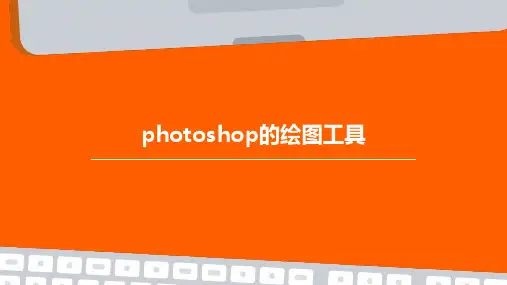
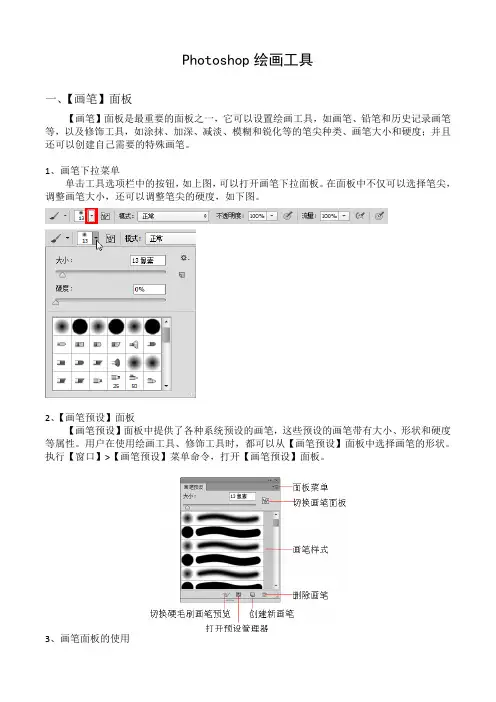
Photoshop绘画工具一、【画笔】面板【画笔】面板是最重要的面板之一,它可以设置绘画工具,如画笔、铅笔和历史记录画笔等,以及修饰工具,如涂抹、加深、减淡、模糊和锐化等的笔尖种类、画笔大小和硬度;并且还可以创建自己需要的特殊画笔。
1、画笔下拉菜单单击工具选项栏中的按钮,如上图,可以打开画笔下拉面板。
在面板中不仅可以选择笔尖,调整画笔大小,还可以调整笔尖的硬度,如下图。
2、【画笔预设】面板【画笔预设】面板中提供了各种系统预设的画笔,这些预设的画笔带有大小、形状和硬度等属性。
用户在使用绘画工具、修饰工具时,都可以从【画笔预设】面板中选择画笔的形状。
执行【窗口】>【画笔预设】菜单命令,打开【画笔预设】面板。
3、画笔面板的使用打开【画笔】面板的方法主要有一下3种:第1种;在工具箱中单击【画笔工具】,然后在选项栏中单击【切换画笔面板】按钮。
第2种;执行【窗口】>【画笔】菜单命令,或按F5键。
第3种;在【画笔预设】面板中单击【切换画笔面板】按钮。
4、笔尖的种类Photoshop提供了3中类型的笔尖:圆形笔尖、图像样本笔尖和毛刷笔尖。
5、画笔笔尖形状如果要对预设的画笔进行一些修改,如调整画笔的大小、角度、圆度、硬度和间距等笔尖形状特征等。
6、形状动态【形状动态】决定了画笔的笔迹如何变化,可以使画笔的大小、圆度等产生随机变化效果。
7、散布【散布】决定了画笔笔迹的数目和位置,使笔迹沿绘制的线条扩散。
8、纹理如果要使画笔绘制出的线条是在带纹理的画布上绘制的一样,可以单击【纹理】选项,选择一种团,将其添加到笔迹中,以模拟各种画布效果。
9、双重画笔【双重画笔】是指让描绘的线条中呈现出两种画笔效果。
要使用双重画笔,首先要在【画笔笔尖状态】选项设置主笔尖,然后再从【双重画笔】部分中选择另一个笔尖。
10、颜色动态如果要让绘制出的线条的颜色、饱和度和明度等产生变化,可单击【画笔】面板左侧的【颜色动态】选项,通过设置选项来改变画笔笔迹中油彩颜色的变化方式。
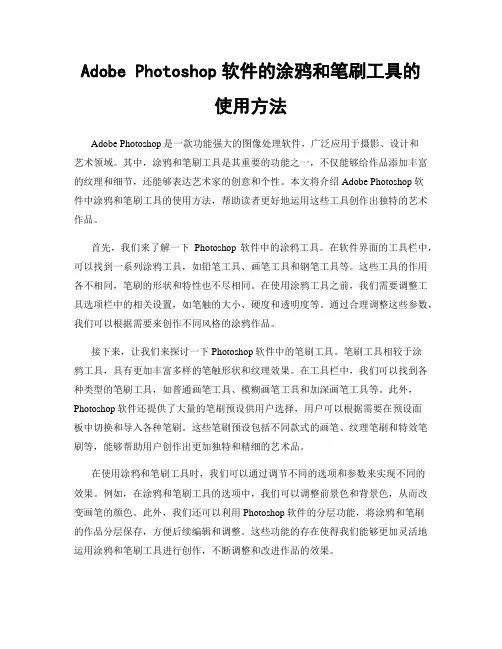
Adobe Photoshop软件的涂鸦和笔刷工具的使用方法Adobe Photoshop是一款功能强大的图像处理软件,广泛应用于摄影、设计和艺术领域。
其中,涂鸦和笔刷工具是其重要的功能之一,不仅能够给作品添加丰富的纹理和细节,还能够表达艺术家的创意和个性。
本文将介绍Adobe Photoshop软件中涂鸦和笔刷工具的使用方法,帮助读者更好地运用这些工具创作出独特的艺术作品。
首先,我们来了解一下Photoshop软件中的涂鸦工具。
在软件界面的工具栏中,可以找到一系列涂鸦工具,如铅笔工具、画笔工具和钢笔工具等。
这些工具的作用各不相同,笔刷的形状和特性也不尽相同。
在使用涂鸦工具之前,我们需要调整工具选项栏中的相关设置,如笔触的大小、硬度和透明度等。
通过合理调整这些参数,我们可以根据需要来创作不同风格的涂鸦作品。
接下来,让我们来探讨一下Photoshop软件中的笔刷工具。
笔刷工具相较于涂鸦工具,具有更加丰富多样的笔触形状和纹理效果。
在工具栏中,我们可以找到各种类型的笔刷工具,如普通画笔工具、模糊画笔工具和加深画笔工具等。
此外,Photoshop软件还提供了大量的笔刷预设供用户选择,用户可以根据需要在预设面板中切换和导入各种笔刷。
这些笔刷预设包括不同款式的画笔、纹理笔刷和特效笔刷等,能够帮助用户创作出更加独特和精细的艺术品。
在使用涂鸦和笔刷工具时,我们可以通过调节不同的选项和参数来实现不同的效果。
例如,在涂鸦和笔刷工具的选项中,我们可以调整前景色和背景色,从而改变画笔的颜色。
此外,我们还可以利用Photoshop软件的分层功能,将涂鸦和笔刷的作品分层保存,方便后续编辑和调整。
这些功能的存在使得我们能够更加灵活地运用涂鸦和笔刷工具进行创作,不断调整和改进作品的效果。
除了基本的涂鸦和笔刷工具,Photoshop软件还提供了一些高级的插画和绘画工具,如形状工具和漫画工具等。
这些工具在进行某些特定类型的插画和绘画时尤其有用。
Adobe Photoshop中常用的各类画笔工具详解Adobe Photoshop中有许多种类的画笔工具,每一种都有各自的特点和用途。
在这篇文章中,我们将详细介绍几种常用的画笔工具,帮助你更好地了解和使用它们。
一、铅笔工具铅笔工具是一种基础的画笔工具,适用于绘制线条和描绘细节。
它可以模拟出铅笔的质感,使画面看起来更具有手绘感。
在铅笔工具选项栏中,你可以调整画笔的大小和硬度,从而使得线条的厚度和柔软程度符合你的要求。
二、钢笔工具钢笔工具是一种矢量绘图工具,适用于绘制直线和曲线路径。
它的优点在于可以创建平滑的路径,并且可以根据需要进行编辑和修改。
通过选择钢笔工具并点击画布,你可以绘制路径,然后通过调整路径控制点来改变路径的形状。
三、刷子工具刷子工具是一种常见的画笔工具,可以模拟出各种画笔的效果,例如油画刷、水彩刷等。
在刷子工具选项栏中,你可以选择不同形状和大小的笔刷,并调整笔刷的硬度和透明度。
刷子工具可以实现细腻的绘画效果,使画面更加生动。
四、橡皮擦工具橡皮擦工具是一种用于擦除图像和调整过渡效果的工具。
通过选择橡皮擦工具并在画布上绘制,你可以将画布上的颜色变为透明,或者使用橡皮擦工具的不同形状和大小来实现各种特殊效果。
橡皮擦工具可以帮助你修正绘画的错误或者添加细节。
五、混合工具混合工具是一种特殊的画笔工具,可以将颜色和图像进行混合和模糊。
通过选择混合工具并在画布上绘制,你可以将不同颜色的像素混合在一起,创造出独特的色彩效果。
混合工具在数字绘画和照片修饰中经常使用,可以为画面增添柔和和广散的效果。
六、历史笔刷工具历史笔刷工具是一种特殊的画笔工具,用于回退绘制的图像状态。
通过选择历史笔刷工具并绘制在画布上,你可以恢复到之前的状态,并修复绘画中的错误。
历史笔刷工具的使用非常方便,可以帮助你快速撤销和还原操作,提高绘画的效率。
七、魔术棒工具魔术棒工具是一种用于选区的工具,可以根据颜色和亮度的差异选择图像中的区域。
使用Adobe Photoshop软件中的选择和画笔工具的步骤指南Adobe Photoshop是一款功能强大的图像处理软件,它提供了多种工具和功能,方便用户对图像进行编辑和修改。
其中选择和画笔工具是常用的工具之一,下面将为大家介绍使用这两种工具的步骤指南。
一、选择工具:选择工具是Photoshop中最基本的工具之一,它可以用来选择和编辑图像中的特定区域。
选择工具有多种类型,包括矩形选择工具、椭圆选择工具、套索工具、快速选择工具等。
以下是使用选择工具的步骤:1. 打开图像:在Photoshop中打开要编辑的图像文件。
2. 选择工具:在工具栏中选择合适的选择工具。
例如,如果要选择一个矩形区域,可以选择矩形选择工具。
3. 选择区域:使用选择工具在图像中拖动鼠标来绘制一个选定区域。
可以按住Shift键进行多选,按住Alt键进行减选。
4. 编辑区域:一旦选定了一个区域,可以进行一系列的编辑操作。
例如,可以复制、剪切或粘贴选定区域,还可以对选定区域进行调整、变换等操作。
二、画笔工具:画笔工具是Photoshop中用来绘制和修饰图像的工具之一,它可以模拟各种不同的绘画效果。
画笔工具有多种类型,包括铅笔工具、刷子工具、仿制图章工具、图案图章工具等。
以下是使用画笔工具的步骤:1. 打开图像:在Photoshop中打开要编辑的图像文件。
2. 选择画笔:在工具栏中选择合适的画笔工具。
例如,如果要使用刷子效果绘制,可以选择刷子工具。
3. 设置画笔属性:在选项栏中可以设置画笔的大小、硬度和透明度等属性。
根据需要进行调整。
4. 绘制图像:在图像中点击或拖动鼠标来进行绘制。
根据所选择的画笔工具和属性,可以实现不同的绘画效果。
5. 执行修饰:一旦绘制完成,可以对绘制的图像进行进一步的修饰。
例如,可以使用吸管工具选择颜色进行润饰,还可以使用橡皮擦工具进行擦除操作。
总结:选择工具和画笔工具是Adobe Photoshop中的常用工具,它们能够帮助用户对图像进行选择、编辑和绘制。
Photoshop绘画工具介绍及应用示例Photoshop作为图像处理软件的代表,除了拥有强大的编辑功能外,还提供了丰富的绘画工具,使得用户可以通过软件创作出精美的绘画作品。
本文将介绍Photoshop中常用的绘画工具,并提供一些应用示例,让读者快速上手。
1. 画笔工具(Brush Tool)画笔工具是Photoshop中最基础也是最常用的绘画工具,通过设置画笔的形状、大小、颜色等属性,可以绘制出各种线条、曲线和填充效果。
在Photoshop的工具栏中,找到画笔工具(按键盘上的"B"键也可快速切换),点击后在画布上即可开始绘画。
应用示例:使用画笔工具绘制一朵花朵,首先选择一个合适的画笔(如软钢笔),调整画笔的大小和颜色,然后在画布上绘制花瓣,可以使用不同的颜色和透明度,最后加入一些叶子和花蕊的细节。
2. 橡皮擦工具(Eraser Tool)与画笔工具相反,橡皮擦工具可以擦除画布上的部分内容。
通过调整橡皮擦的大小和形状,可以精确擦除某个区域,创造出一种遮挡效果。
橡皮擦工具也可以用于修复瑕疵、消除不需要的细节。
应用示例:使用橡皮擦工具修复一张照片中的眼部瑕疵,首先选择一个适合的橡皮擦大小,然后在照片上轻轻擦除瑕疵部分,注意调整橡皮擦的透明度,使得修复后的效果更加自然。
3. 渐变工具(Gradient Tool)渐变工具可以创建平滑过渡的颜色效果,通过简单的绘画操作,将两种或多种颜色融合在一起。
在工具栏中找到渐变工具(按键盘上的"G"键也可快速切换),点击后可以选择不同的渐变样式和颜色。
应用示例:使用渐变工具创建一个夕阳的效果,首先选择一个合适的渐变样式(如径向渐变),再选择合适的颜色(如橙色和红色),然后在画布上绘制一个径向渐变的圆形,调整渐变的角度和大小,最后可以使用其他工具添加一些细节,如树木、云朵等。
4. 铅笔工具(Pencil Tool)铅笔工具类似于画笔工具,但绘制的线条更加硬朗和锐利,适用于绘制勾勒和线稿。
Photoshop【画笔工具】的使用练习一:制作炫彩效果效果图:【操作步骤】1、用PS打开图片“炫彩.jpg”。
2、选择工具栏中的“画笔工具”,执行菜单中【窗口】-【画笔】命令,打开“画笔”面板。
3、在“画笔”面板中的“画笔笔尖形状”处设置参数:大小为50像素、硬度为100%、间距为180%。
4、修改画笔设置:(1)单击“形状动态”选项,设置大小抖动为100%。
(2)单击“散布”选项,设置散布为400%。
(3)单击“颜色动态”选项,修改数值:勾选“应用每笔尖”;设置前景/背景抖动为100%、色相抖动为100%、饱和度抖动为100%、亮度抖动为100%、纯度为+100%。
(4)单击“传递”选项,设置不透明抖动为100%。
5、设置单击背景色,将背景颜色设置为RGB(15,224,96),然后单击“图片”控制面板右下角的“创建新图层”按钮,创建新图层1。
6、绘制图案。
在新建的图层1中使用已设置好的【画笔工具】在人体周围绘制图案。
7、改变图层1的样式。
将图层1的“混合模式”改为“滤色”8、按快捷键Ctrl+J复制图层,选中复制的图层1副本,执行菜单【滤镜】-【模糊】-【动感模糊】命令。
9、修改模糊属性。
在“动感模糊”对话框中设置参数:角度为-17、距离为70,单击确定。
10、再次单击“图层”控制面板下方的“创建新图层”按钮,设置图层2的“混合模式”为线性简单(添加)。
11、再次用【画笔工具】在原图上绘制少量图案,完成。
12、保存文件。
将文件存储为JPEG格式。
练习二:装饰婚纱照效果图:【操作步骤】1、用PS打开图片“婚纱照.jpg”。
2、新建图层。
点击“图层”控制面板下方的“创建新图层”按钮,新建图层1。
3、选择工具栏中的【画笔工具】,执行菜单中【窗口】-【画笔】命令。
4、,打开“画笔”面板,在“画笔笔尖形状”中修改大小的数值为9像素。
选择“形状动态”选项,将“大小抖动”修改为100%。
5、选择“散布”选项,修改参数:勾选“两轴”、散布改为800%、控制改为渐隐500、数量为3。
五种不同的Photoshop画笔工具和其应用Photoshop是一款广泛使用的图像编辑软件,它提供了许多功能强大的工具,其中之一就是画笔工具。
画笔工具可以用于绘画、涂鸦、修复照片等多种用途。
在本文中,我将介绍五种不同的Photoshop画笔工具及其应用。
一、钢笔工具(Pen Tool)1. 制作勾勒线条:钢笔工具可以帮助我们制作精确的勾勒线条。
通过点击画布上的不同点,我们可以创建直线段和曲线,从而绘制出所需的线条。
这对于描绘物体的轮廓或创作矢量图像非常有用。
2. 剪切/分离对象:将钢笔工具配合路径选择工具使用,可以剪切或分离图像的特定部分。
例如,我们可以使用钢笔工具描绘出一个物体的轮廓,并通过路径选择工具选择该轮廓,然后使用剪切工具或分离工具,将该物体从原图中分离出来。
二、画笔工具(Brush Tool)1. 绘画和涂鸦:画笔工具是Photoshop中最基本的绘画工具之一,可以用来绘画和涂鸦。
我们可以选择不同的画笔尺寸、颜色和硬度等属性,然后在画布上绘制我们想要的图案或颜色。
2. 修复照片:画笔工具还可以用于修复照片。
使用修复画笔工具,我们可以选择一个参考点,然后在需要修复的区域上进行绘制,Photoshop会根据选定的参考点自动修复该区域。
这对于修复照片中的划痕、斑点或其他缺陷非常有用。
三、克隆图章工具(Clone Stamp Tool)1. 复制和粘贴:克隆图章工具可以将一个区域的像素复制到另一个区域,并将其粘贴过去。
我们可以选择要复制的区域,然后在目标区域上进行绘制,Photoshop会根据所选择的区域进行复制和粘贴。
2. 修复图像:克隆图章工具也可以用于修复图像。
通过将克隆图章工具应用于照片的缺陷部分,我们可以复制周围的健康区域,并将其用于覆盖和修复缺陷,使照片看起来更加完美。
四、橡皮擦工具(Eraser Tool)1. 擦除图像:橡皮擦工具可以用于擦除图像的部分区域。
我们可以选择不同的橡皮擦形状、大小和模式,然后在画布上刷擦需要擦除的部分。
Photoshop中的绘画工具介绍Photoshop是世界上最流行的图像编辑软件之一,不仅可用于编辑和处理照片,还可用于绘制各种类型的数字艺术作品。
在Photoshop中,绘画工具是实现绘制和绘图效果的关键。
本文将详细介绍Photoshop中的绘画工具,包括其功能和使用方法。
一、画笔工具(Brush Tool)画笔工具是Photoshop中最常用的绘画工具之一,它提供了各种笔刷样式和大小选择。
使用画笔工具,我们可以在画布上绘制不同形状、粗细和颜色的线条。
以下是使用画笔工具的步骤:1. 在Photoshop工具栏中选择画笔工具。
2. 在选项栏中选择所需的画笔样式和大小。
3. 在画布上点击并拖动鼠标来绘制线条。
二、铅笔工具(Pencil Tool)铅笔工具与画笔工具相似,但它在绘制时会模拟铅笔所产生的粗糙效果。
以下是使用铅笔工具的步骤:1. 在Photoshop工具栏中选择铅笔工具。
2. 在选项栏中选择所需的铅笔样式和大小。
3. 在画布上点击并拖动鼠标来绘制线条。
三、橡皮擦工具(Eraser Tool)橡皮擦工具允许我们从画布上删除像素,就像用橡皮擦擦除一样。
以下是使用橡皮擦工具的步骤:1. 在Photoshop工具栏中选择橡皮擦工具。
2. 在选项栏中选择所需的橡皮擦样式和大小。
3. 在画布上点击并拖动鼠标来删除像素。
四、油漆桶工具(Paint Bucket Tool)油漆桶工具可以帮助我们将选定区域填充为所需颜色。
以下是使用油漆桶工具的步骤:1. 在Photoshop工具栏中选择油漆桶工具。
2. 在选项栏中选择所需的填充颜色。
3. 单击画布上的区域,该区域将被填充为所选颜色。
五、渐变工具(Gradient Tool)渐变工具可以创建平滑过渡的色彩效果。
以下是使用渐变工具的步骤:1. 在Photoshop工具栏中选择渐变工具。
2. 在选项栏中选择所需的渐变类型和颜色。
3. 在画布上点击并拖动鼠标来创建渐变效果。